Sådan får du vist og sletter din Hulu-browserhistorik
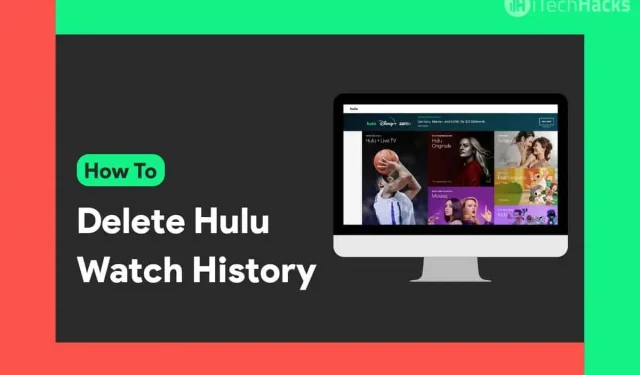
Hulu er et populært mediestreaming-websted, hvor du kan se dine yndlingsfilm og tv-shows. App-versionen af denne hjemmeside er også tilgængelig til smartphones og smart-tv’er. Den kommer med flere nyttige funktioner. En sådan nyttig funktion er browserhistorik. Når du begynder at se en film eller serie, føjes den til din Hulu-visningshistorik.
Alle dine fremskridt gemmes i denne sektion. Herfra kan du fortsætte med at se en film eller et tv-program, hvor du slap. Der kan dog være situationer, hvor du muligvis skal fjerne et tv-program eller en film fra din Hulu-visningshistorik.
Så her kommer vi til de metoder, du kan bruge til at fjerne et tv-program eller en film fra din Hulu-afspilningshistorik.
Bemærk. Når du kører metoderne nedenfor, kan ændringerne ikke fortrydes. Derfor skal du være sikker på at fjerne et tv-program eller en film fra din Hulu-afspilningshistorik, før du følger nedenstående metoder.
Indhold:
- 1 Hvordan administrerer jeg min Hulu-browserhistorik?
Hvordan administrerer du din Hulu-browserhistorik?
Der er to muligheder for at rydde Hulu historie:
1. Du kan fjerne et bestemt tv-program eller en bestemt film fra din Hulu-visningshistorik.
2. Du kan helt fjerne alle tv-shows og film fra din Hulu-kontos visningshistorik.
Hvordan fjerner jeg et bestemt tv-program eller en bestemt film fra min Hulu-visningshistorik?
Fordi Hulu er tilgængelig til pc’er, smartphones og smart-tv’er, har vi leveret metoder til alle disse enheder separat.
Ryd Hulu-browserhistorik på pc:
Trin 1- Start en webbrowser på din pc.
Trin 2. Log ind på din Hulu-konto og gå til Fortsæt med at se.
Trin 3. Hold markøren over miniaturebilledet af det tv-program eller den film, du vil fjerne fra denne sektion.
Trin 4: Klik på “X”-ikonet for at starte fjernelse af det pågældende tv-program eller -film fra din Hulu-visningshistorik.

Trin 5. Derefter vises et pop-up vindue på din skærm. Klik på “OK” for at bekræfte sletningen.
Ryd Hulu-browserhistorik på smartphones:
Trin 1 Start Hulu på din smartphone.
Trin 2. Gå til sektionen “Fortsæt browsing”.
Trin 3. Klik på de tre prikker på miniaturebilledet af det tv-program eller den film, du vil fjerne fra denne sektion.
Trin 4. Klik nu på “Fjern fra browserhistorik” på pop op-vinduet, der vises på din skærm.

Ryd Hulu Watch History på Smart TV:
Trin 1 Start Hulu på dit Smart TV.
Trin 2: Find og klik på et tv-program eller filmminiaturebillede for at åbne dets detaljeringsside.
Trin 3. Klik på “Movie Management” eller “Series Management”, afhængigt af dens type.
Trin 4. Klik på “Fjern fra afspilningshistorik”, og klik derefter på “Bekræft” for at fjerne dette tv-program eller denne film fra din Hulu-afspilningshistorik.

Hvordan fjerner man alle tv-shows og film fuldstændigt fra din Hulu-kontos visningshistorik?
Trin 1: Start Hulu på din streamingenhed og log ind med din Hulu-konto.
Trin 2. Klik på dit profilikon med dit navn i øverste højre hjørne af skærmen.
Trin 3. Klik på “Konto” i rullemenuen, der vises på din skærm.
Trin 4: Her, under “Privatliv og indstillinger”, finder du muligheden “California Privacy Rights”. Klik her.

Trin 5. En ny side vil blive indlæst. Her skal du markere boksen “Browserhistorik”, som du finder i sektionen “Administrer aktivitet”.
Trin 6. Klik nu på indstillingen Ryd valgte, som er nederst i dette afsnit.
Trin 7. Et pop op-vindue vises på skærmen. Klik på “Ryd” for fuldstændigt at fjerne alle tv-shows og film fra din Hulu-kontos visningshistorik.
Konklusion:
Dette er de metoder og trin, du skal følge, hvis du vil administrere og slette et bestemt tv-program eller en film eller helt fjerne alle tv-shows og film fra din Hulu-kontos visningshistorik. Hvis du kender til en bedre måde at administrere din Hulu-browsinghistorik på, eller hvis du har spørgsmål vedrørende metoderne nævnt ovenfor, bedes du fortælle os det i kommentarfeltet nedenfor.



Skriv et svar